Cara Sharing Printer dengan LAN dan WiFi
Printer merupakan alat yang sering digunakan untuk memberikan output berupa kertas berisi tulisan untuk keperluan banyak orang. Berbagi sebuah printer untuk dioperasikan oleh berbagai komputer merupakan cara yang praktis agar Anda tidak perlu menggunakan banyak printer untuk keperluan yang sama.
Anda pasti sering melihat di tempat yang menyediakan layanan print dokumen seperti tempat fotokopi, warnet, ataupun perpustakaan digital dimana mereka hanya menyediakan satu printer, padahal banyak PC yang disiapkan.
Hal ini dinamakan “Sharing Printer” atau menggunakan printer berbarengan. Jalan kerjanya yaitu dengan memberikan akses kepada komputer lain agar dapat saling terhubung satu sama lain kepada printer yang disediakan.
Koneksi yang dibuat dapat menggunakan LAN ataupun Wi Fi tergantung koneksi yang Anda miliki. Ada beberapa keuntungan yang didapatkan dengan “Sharing Printer”, yaitu :
• Menghemat Biaya, Waktu, Tempat dan Tenaga
Dengan menggunakan sebuah printer saja, Anda tak perlu mengeluarkan biaya untuk printer lain. Waktu dan tempat juga tidak banyak digunakan karena hanya perlu mengatur 1 buah printer dan meletakkan 1 buah printer di satu ruangan tertentu. Tentu saja akan sangat berdesakan apa bila Anda meletakkan banyak printer pada satu ruangan yang sempit.• Print Secara Bersamaan
Sebuah printer bisa menjalankan ekskusi yang diinginkan oleh setiap komputer yang terhubung yaitu melakukan print bersamaan. Setiap file yang ingin dicetak akan masuk ke daftar antrian dan dicetak secara berurutan.• Satu Jaringan
Mudahnya lagi, Anda hanya perlu membuat satu jaringan yang saling terhubung dengan sebuah Komputer Master dan komputer lainnya.Namun membuat jaringan komputer yang saling terhubung untuk “Sharing Printer” masih terlihat sulit bagi banyak orang. Oleh karena itu, artikel ini akan menyediakan cara paling mudah bagi Anda untuk mengatur komputer Anda yang banyak agar terkoneksi hanya pada satu buah printer.
1. Untuk Komputer Master (Yang membuat jaringan tersebut), masuk ke Control Panel yang biasa terdapat pada Start Menu atau bisa dicari pada Search Bar Menu.
2. Masuk ke bagian Network and Internet untuk mulai mengatur setiap bagian pada koneksi komputer.
3. Terdapat 4 pilihan bagian pada sebelah kiri layar tampilan yang muncul setelah menekan tombol “Network and Internet” di atas, kemudian Anda tinggal memilih bagian “Change advanced sharing settings”.
4. Kemudian akan muncul tampilan layar seperti di bawah ini. Terlihat pada dua bagian penting yaitu “Network Discovery” dan “File and Printer Sharing”. Jangan lupa untuk mengaktifkan “File and Printer Sharing”. Tujuan mengaktifkan File and Printer Sharing adalah agar Komputer lain dapat mengakses jaringan printer yang disediakan.
5. Kemudian, perhatikan juga pada bagian “All Networks”.
Kemudian “Turn off Password protected sharing” agar komputer lain tidak perlu menggunakan password untuk mengakses jaringan yang telah dibuat sebelumnya. Hal ini tentu saja memudahkan pekerjaan.
6. Apa bila sudah selesai, tinggal menekan tombol “Save Change” dan jaringan pun akan selesai dibuat. Setelah itu, perlu melakukan koneksi dari komputer lain kepada komputer master. ini.
7. Sharing terlebih dahulu koneksi printer yang Anda miliki, yaitu dengan membuka bagian Printers > Properties > Sharing Printer
Kemudian tinggal menekan “OK”
8. Untuk menghubungkan komputer lain dengan jaringan tersebut, pergi ke bagian Network pada File Explorer
9. Setelah itu pilih Komputer Master dengan cara Klik kiri 2x dan hubungkan dengan printer yang telah dibuat dengan cara Klik kanan > connect
Selesai deh proses menghubungkan semua komputer lain untuk dapat digunakan pada printer yang sama. Sekarang Anda tak perlu lagi repot menggunakan banyak printer untuk keperluan yang sama.


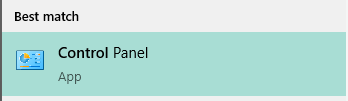

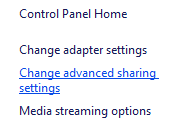






Post a Comment for "Cara Sharing Printer dengan LAN dan WiFi"
Post a Comment
yuk saling berbagi di kolom komentar